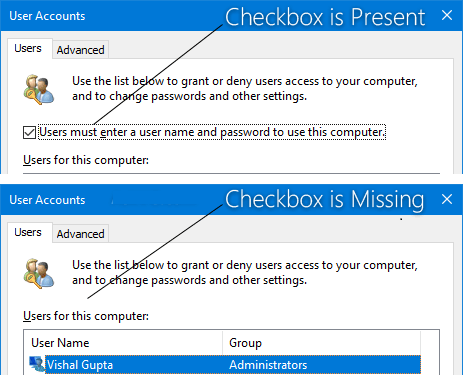Na janela Executar, ao digitar netplwiz.exe ou ao efetuar login automaticamente no Windows 10 usando Control userpasswords2, você obteria a opção Os usuários devem inserir um nome de usuário e uma senha para usar este computador.
Se essa opção estiver desmarcada para uma conta específica, o usuário não precisará inserir o nome de usuário e a senha. Se estiver marcado, ele será solicitado a inserir os dados de login. Se, por algum motivo, os usuários precisarem inserir um nome de usuário e senha ausentes na janela Conta de usuário, este artigo o ajudará a obter sua correção.
Mais detalhes sobre o problema
O problema começou com o lançamento da versão 2004 da Microsoft do sistema operacional Windows 10. A versão mais recente do Windows não mostra a caixa de seleção Os usuários devem inserir um nome de usuário e uma senha para usar este computador para usuários selecionados.
Para seu conhecimento, a versão mais recente vem com o recurso de login sem senha, que permite aos usuários configurar o Windows Hello Face, impressão digital ou PIN em vez da senha tradicional. Ao ligar o dispositivo, eles não precisarão digitar a senha da conta para usar a funcionalidade do Windows Hello.
O problema é que, se eles habilitarem o novo recurso de login sem senha ou o recurso for habilitado automaticamente em seu dispositivo, a referida caixa de seleção será removida ou ocultada automaticamente dos programas userpasswords2 ou netplwiz de controle.
Possíveis correções para os usuários devem inserir um nome de usuário e senha ausentes
Para a correção, você precisa desativar e desabilitar o recurso de login sem senha e isso restaurará imediatamente os usuários devem inserir uma caixa de seleção de nome de usuário e senha ausentes. Abaixo, fornecemos duas maneiras possíveis de fazer isso:
Método 1: nas configurações do Windows
- Abra Configurações no menu Iniciar,
- Clique em suas contas,
- Clique em Opções de login,
- Navegue até a seção de login do Windows Hello para contas da Microsoft,
- Desative a opção “Para maior segurança, permitir apenas o login do Windows Hello para contas da Microsoft neste dispositivo”.

Método 2: usar o Editor do Registro
Devido a drivers de hardware ausentes ou incompatíveis, alguns usuários não conseguem executar a etapa anterior, eles têm a opção de usar a ferramenta de atualização automática de drivers para procurar os drivers ausentes ou desatualizados para a atualização. Aqui está o seu link de download direto.
Alternativamente, eles podem usar o Editor do Registro para restaurar os usuários devem digitar um nome de usuário e senha ausentes. A etapa inteira que você teria que seguir para concluir o processo é fornecida abaixo para você. Realize-o com atenção:
- Pressione Win + R, digite regedit e pressione Enter para abrir o Editor de Registro,
- Vá para a tecla abaixo:
HKEY_LOCAL_MACHINE\SOFTWARE\Microsoft\Windows NT\CurrentVersion\PasswordLess\Device
- À direita, procure DevicePasswordLessBuildVersion DWORD. Você verá que este valor DWORD está definido como 2,
- Clique duas vezes em DevicePasswordLessBuildVersion e altere o valor para 0.
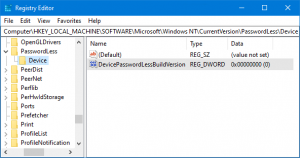
É isso! Espero que agora abra os programas “control userpasswords2” ou “netplwiz” e verifique se você vê a caixa de seleção “Os usuários devem inserir um nome de usuário e senha para usar este computador”.
Conclusão
Agora, estamos encerrando este artigo. Espero que sim, os métodos fornecidos no artigo são úteis e você pode recuperar a caixa de seleção “Os usuários devem inserir um nome de usuário e senha para usar este computador”. Se o problema persistir, você pode procurar a opção de fazer o downgrade da atualização ou usar o PC Repair Tool para procurar outros possíveis problemas para obter sua correção automática.